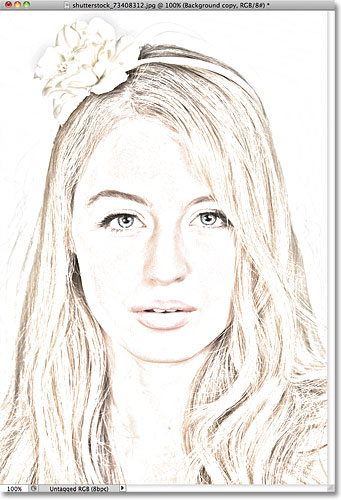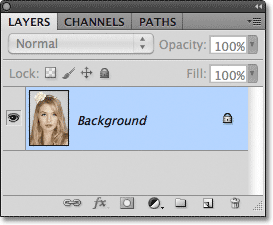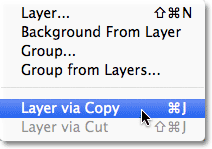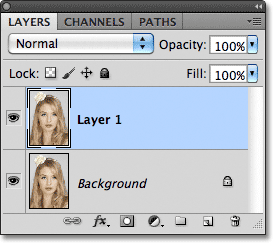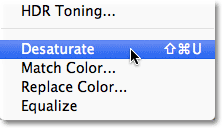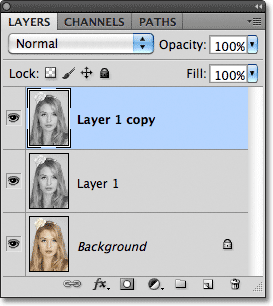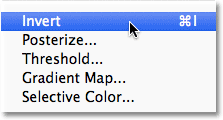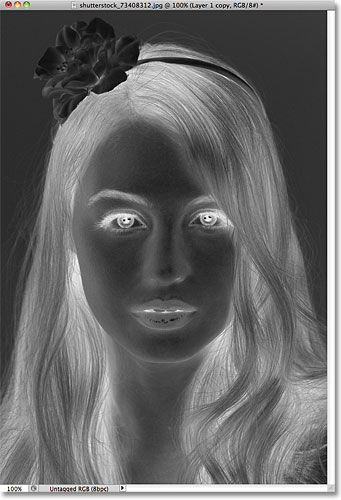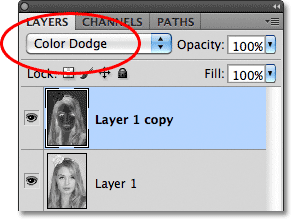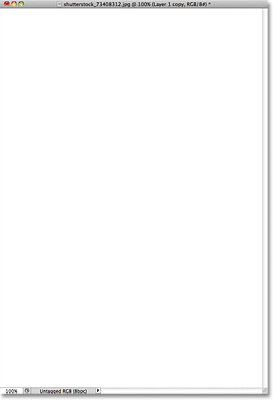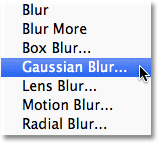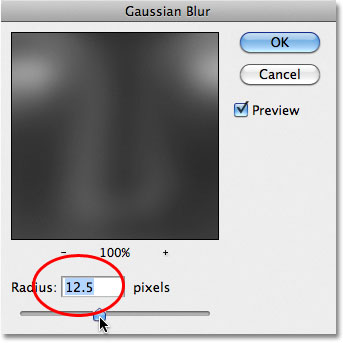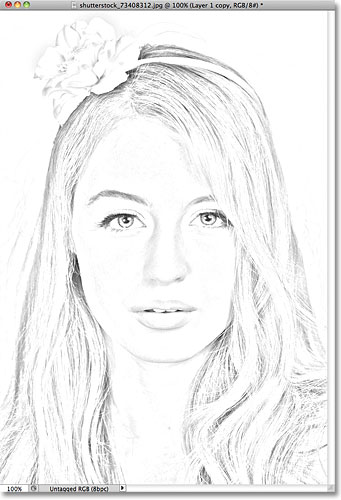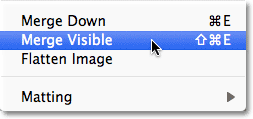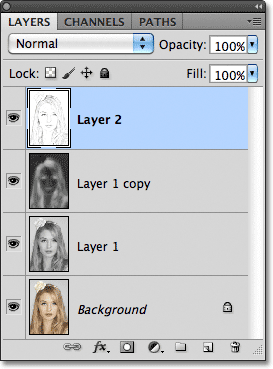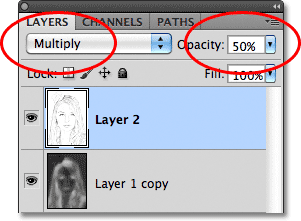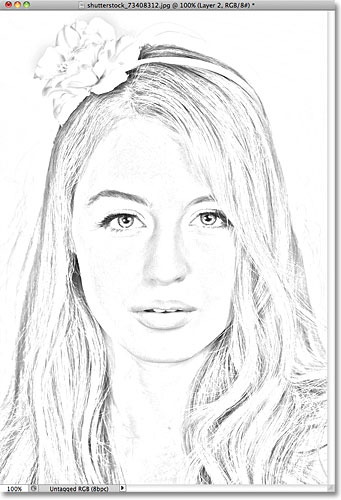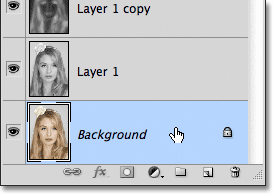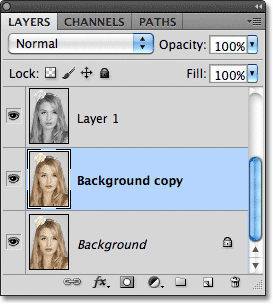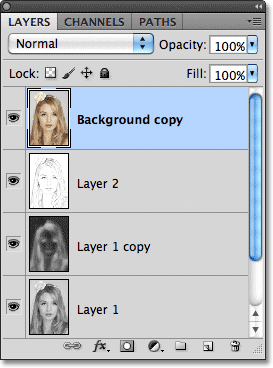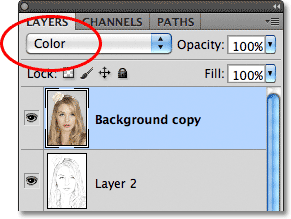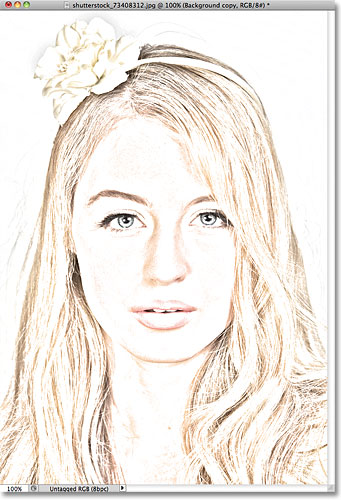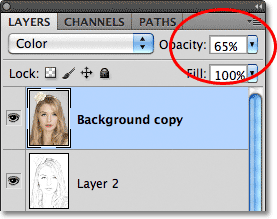сделать закладку в соцсетях
Вот фотография, которую я буду начинать с:

Оригинальный портрет изображения.
Вот как это будет выглядеть, когда мы сделали:
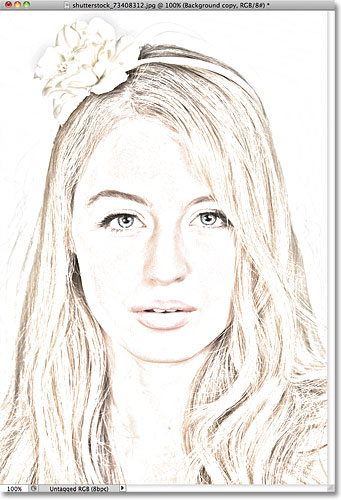
Окончательный портрет на эскиз результат.
Давайте начнем!
Шаг 1: дублируем фоновый слой
Первое, что мы должны сделать, прежде чем начать на эффекте это создать копию оригинального изображения, таким образом мы не навредить его в случае, мы должны его позже. С фото вновь открыт в Photoshop, мы видим в панели Layers, что изображение сидящего на фоновом слое:
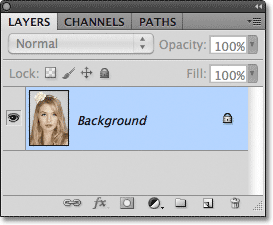
Панель Слои показывает фото на фоне слоя.
Перейти к
Layer меню в строке меню в верхней части экрана, выберите
New , затем выберите
слой через копирование . Или, более быстрый способ выполнить эту же команду, нажмите
Ctrl + J (Win) /
Command + J (Mac) на клавиатуре:
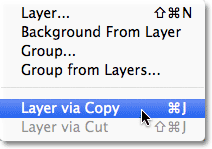
Перейти к Layer> New> Layer Via Copy, или нажмите Ctrl + J (Win) / Command + J (Mac).
В любом случае говорит Photoshop, чтобы сделать копию слоя, который она называет "Layer 1" и поместите его над фоновым слоем. Обратите внимание, что слой 1 выделен синим цветом, который рассказывает нам, что это активный слой. Все, что мы делать дальше произойдет с копией изображения на слое 1, оставляя оригинал на фоновом слое невредимым:
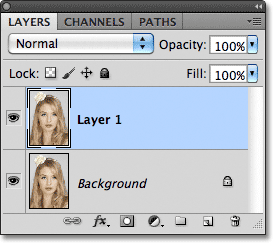
Копия фото на уровне 1 появляется.
Шаг 2: обесцветить изображение
Перейти к
Image меню в верхней части экрана, выберите
Корректировки , затем выберите
Desaturate :
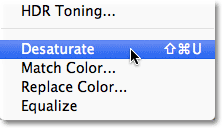
Перейти к Image> Adjustments> Desaturate.
Команда Desaturate мгновенно удаляет все цвета из изображения, что дает нам быстрый
черно-белыйвариант:

Команда Desaturate не лучший способ преобразовать изображение в черно-белый, но это достаточно хорошо для наших целей здесь.
Шаг 3: Дублируйте слой
Далее, мы должны сделать копию нашего ненасыщенный изображения. Вернуться назад к
Layer меню выберите
Создать , а затем выберите
слой через копирование или нажмите
Ctrl + J (Win) /
Command + J(Mac) на клавиатуре, так же, как мы делали в шаге 1. Photoshop создает копию слоя 1, называет его "Layer 1 копия", и помещает его непосредственно над слоем 1 в палитре слоев:
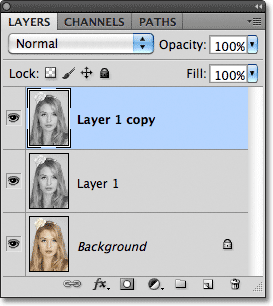
Photoshop всегда ставит копии слоя над оригиналом.
Шаг 4: инвертировать изображение
Вернуться к
Image меню в верхней части экрана, выберите
Корректировки , затем выберите
Invert :
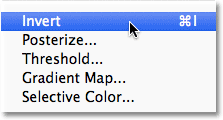
Перейти к Image> Adjustments> Invert.
Это инвертирует цвета в изображении, или в нашем случае значения яркости, что делает светлые участки темные и темные участки свет, оставив нас с фото Отрицательный эффект:
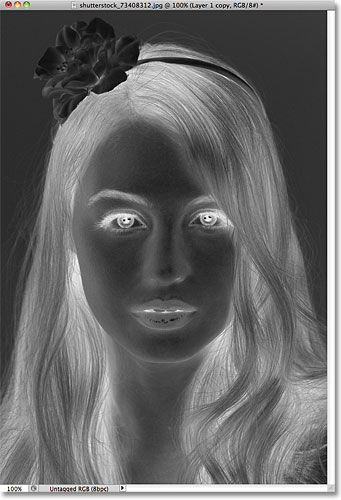
Изображение после инвертирования значений яркости.
Шаг 5: Измените режим смешивания на Color Dodge
В верхней части панели Layers, вы найдете
режим наложения вариант. Это на самом деле не сказать "Blend Mode" в любом месте, но это выпадающий список, который установлен на Normal по умолчанию.Нажмите на слово Нормальный, которая открывает список режимов наложения слоя и выберите
Color Dodge из списка:
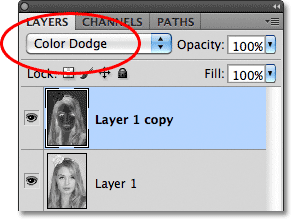
Измените режим смешивания перевернутого слоя от нормального до Color Dodge.
Документ будет временно появляются заполнено с белым. В зависимости от вашего изображения, там могут быть некоторые районы черный здесь и там, но по большей части он будет заполнен с белым:
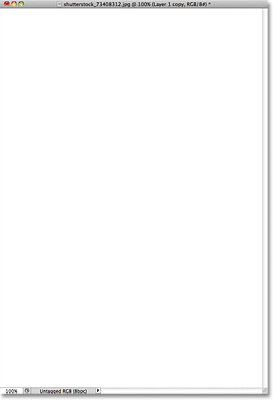
После смены режима смешивания на Color Dodge, документ появляется белый.
Шаг 6: Нанесите Gaussian Blur Filter
Следующий шаг, где мы на самом деле создать эскиз эффект. Перейти к
Filter меню в верхней части экрана, выберите
Blur, , затем выберите
Gaussian Blur :
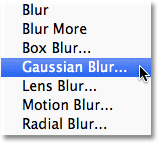
Перейти к Filter> Blur> Gaussian Blur.
Это открывает диалоговое окно фильтра Gaussian Blur-х годов. Мы создаем эскиз эффект за счет размывания слоя. Начните перетаскивание
Радиус ползунок в нижней части диалогового окна вправо, чтобы применить небольшое количество размытия. Как вы перетащите, вы увидите эскиз эффект, появляющийся в документе. Чем дальше вы перетащите ползунок, более размытость будет применяться и более интенсивным эскиз эффект будет. Если вы перетащите ползунок слишком далеко, хотя, слишком много оригинальной фотографии покажет через, и это не будет выглядеть эскиз больше.
Там нет конкретное значение Radius, чтобы войти, поскольку количество размытия вы используете, будет зависеть от того, вы думаете, выглядит хорошо для вашего изображения, поэтому убедитесь, что вы держите глаз на вашем документе судить о результатах, как вы перетащите ползунок. Для моего образа, я установил мой значение радиус около 12 пикселов или около того:
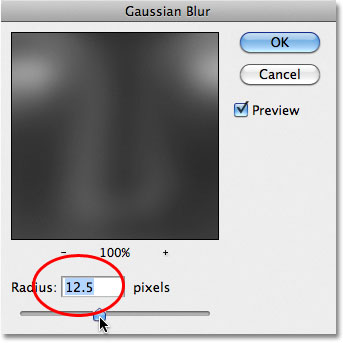
Перетащите ползунок Radius, чтобы увеличить или уменьшить степень размытия.
Вот то, что мой первоначальный эскиз эффект выглядит следующим образом:
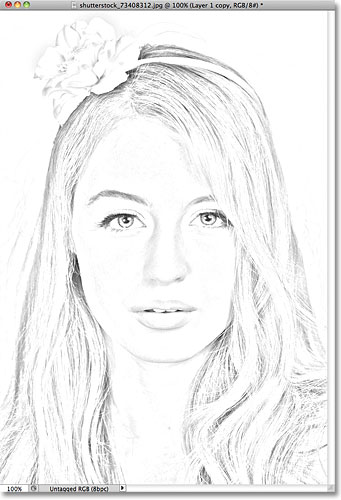
Первоначальный черно-белый набросок.
Шаг 7: Объединить слои в новый слой
Удерживая
Alt / (Win)
Вариант клавишу (Mac) на клавиатуре и с помощью клавиши еще удерживается, подняться на
Layer меню в верхней части экрана и выберите
Merge Visible :
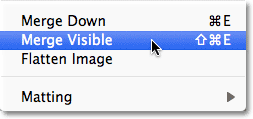
Удерживая Alt (Win) / Option (Mac) и перейдите к Layer> Merge Visible.
Как правило, видимый команда Merge бы существенно сгладить наше изображение путем слияния всех наших существующих слоев вниз на одном слое, но, удерживая Alt (Win) / Option (Mac) при выборе Merge Visible, мы сказали Photoshop, чтобы все наши Первоначальный слой нетронутым, их объединения на новый слой (Layer 2) выше оригиналов:
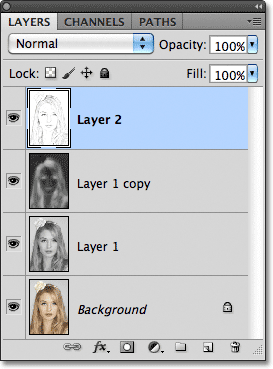
Три исходные слои объединяют на четвертом слое над ними.
Шаг 8: Измените режим смешивания на Multiply и отрегулируйте непрозрачность
Подойдите к выбору режима наложения в верхней части панели слоев и измените режим наложения для объединенного слоя от нормального до
Multiply . Это затемнить линии в эскизе эффекта. Если вы обнаружите эффект уже слишком темно, снизить
Opacity значение, которое находится справа от опции режима наложения. Держите глаз на изображении, как вы настроить прозрачность для тонкой настройки результатов. Я собираюсь понизить мой до 50%:
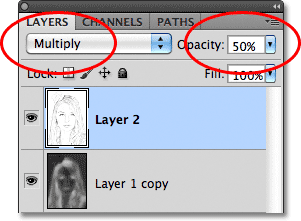
Измените режим смешивания на Multiply, а затем настроить результат с опцией прозрачности.
Вот мой результат после затемнения эффект:
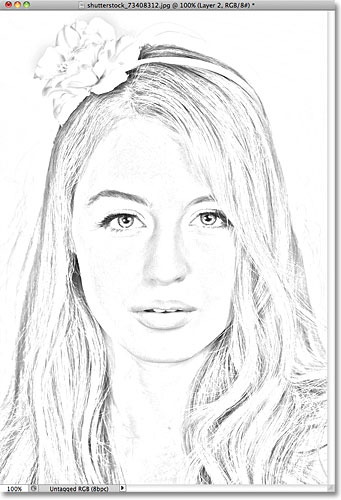
Эскиз теперь кажется более темным, на белом фоне.
Шаг 9: дублируем фоновый слой
На данный момент, эскиз эффект является полным и если вы счастливы с ним в черно-белый, вы можете остановиться здесь. Если вы хотите добавить цвет к эскизу, продолжать с этим последние несколько шагов.Мы собираемся раскрасить эскиз, используя цвета из исходной фотографии. Наша оригинальное фото находится на фоновом слое, так что мы должны сделать копию. Нажмите на
фоновый слой в панели слоев, чтобы выбрать его:
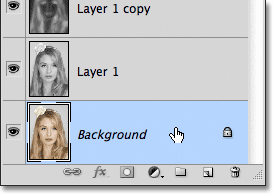
Выберите фоновый слой, чтобы сделать его активным.
С фонового слоя выбран, перейдите к
Layer меню выберите
Создать , а затем выберите
слой через копирование или нажмите
Ctrl + J (Win) /
Command + J (Mac). Photoshop создает копию слоя, называет его "Background Copy" и помещает его непосредственно над оригиналом:
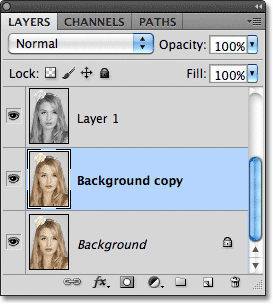
Копия появляется над оригинальной фоновый слой.
Шаг 10: Переместите фоне скопировать выше остальных слоев
Чтобы использовать этот слой копию фона для раскрашивания наш эскиз, мы должны переместить его выше других слоев. Мы можем перейти его прямо в верхней части стека слоев, нажав сочетание клавиш
Shift + Ctrl +] (Win) /
Shift + Ctrl +] (Mac).
] является правая клавиша кронштейн. С фоном копировального слоя в настоящее время в верхней части, исходное изображение снова появится в окне документа:
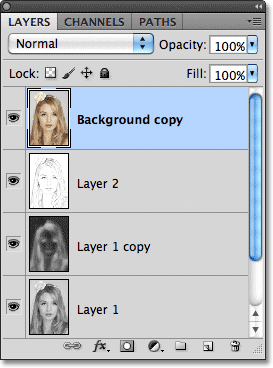
Фоновый слой копия была вскочил на верхней части стека слоев.
Шаг 11: Измените режим смешивания на Color
Для смешивания цветов исходного изображения с использованием эскиза эффекта, измените режим смешивания для фона копии слоя с Normal на
Color :
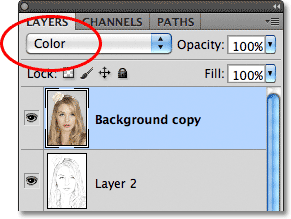
Измените режим наложения слоя на Color.
Цветовой режим смесь смешивает цвета из текущего слоя со значениями яркости нижележащих, давая нам нашу раскрашенный эскиз эффект:
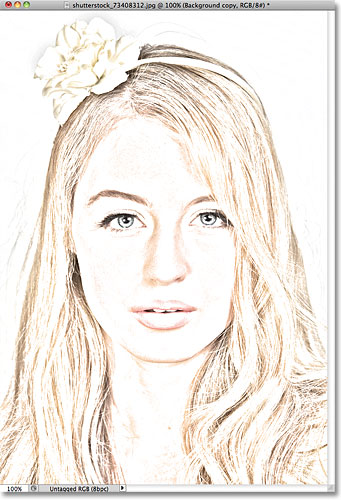
Результат после изменения режима наложения на Color.
Шаг 12: уменьшите непрозрачность
Наконец, если вы найдете цвет выглядит слишком интенсивным, просто опустите
непрозрачностьзначение в верхней части панели слоев, чтобы подстроить результаты. Я снизить мои до 65%:
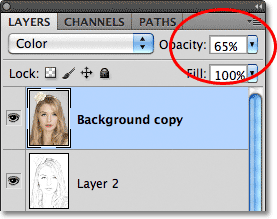
Опустите непрозрачность слоя, чтобы уменьшить количество цвета в эскизе.
С непрозрачность снижена, вот мой окончательный результат:
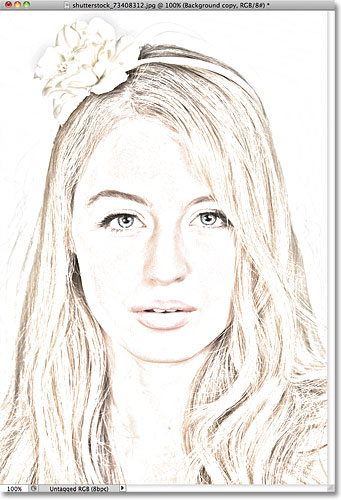
Окончательный эффект цветной эскиз.
И у нас это есть!
Портрет фотография Для цветной эскиз фотошоп
сделать закладку в соцсетях
|
Категория: Эффекты |
Просмотров: 22 |
Добавил: Гость
|





 Конфиденциальность гарантирована
Конфиденциальность гарантирована